
【YMM4】まずは作業フォルダ構成から。 ~ゆっくりMovieMaker4 チュートリアル(のようなもの)02~
さっそくYMM4で作業――はしません。
まず環境を整えます。
・確認環境
OS:Windows10 22H2
YMM4:Lite v4.13.0.1
何故これが必要か
YMM4のプロジェクトファイルにはタイムラインに配置した素材のパスが記録されています。
なので、過去読み込んだことのある素材を別の場所に移してしまうと、プロジェクトファイルをロードしても読み込まれなくなってしまいます。
アイテムはタイムライン上に配置されたままで、マウスオーバーすればどこに置いてあったのかはわかります。
でも、いちいち確認して配置を戻すのも面倒です。
つまり、「YMM4で使うファイルは一度決めた場所から動かさない方が良い」ということで、最初に考えておく必要があります。
念のためですが、外付けストレージでの作業はやめた方がいいです。
何かの拍子にドライブレターが変わってしまい、アイテムが読み込めないという事態が想定されます。
ゲームも動画編集も内蔵ドライブで行いましょう。
ならどうするのが良いのか
正直、「自由」です。
自分で管理できるのであれば好きな構造で大丈夫です。
……と言われても困るでしょうが。
使い始めだとわからない注意点もあるので、それも踏まえた例をいくつか提示します。
注意点:カスタムボイス
YMM4から直接生成せず、合成音声エディタ上で作り出力したファイルは「カスタムボイス」という扱いになります。
YMM4で読み込む方法はいくつかありますが、楽なのは監視機能を利用して自動配置させることです。
ここで1つ懸念がありますね?
細かい仕様はわかりませんが、監視機能ということはYMM4を起動中は指定したフォルダの中で何かすると、YMM4がそれはカスタムボイスなのかどうかを調べようとするであろうということが予想できます。
監視機能を有効にしておきながら、対象フォルダに素材ファイルをボコボコ入れると変に負荷がかかる可能性がある、ということです。
何かすごい技術が使われていて「監視対象(.wavと.txt)以外は無視するので負荷はありません」という可能性もあります。
が、問題になりそうな事は避けておいた方がいいでしょう。
「なら、カスタムボイスはプロジェクト毎に配置場所を分けられないの?」
という疑問が聞こえてきた気がします。
これは可能です。
フォルダの中にあるフォルダ、一般に「サブフォルダ」と呼ばれる場所も監視対象に含むオプションがあります。

なので例えば、

とフォルダを分けて「Voice」フォルダを監視対象にすればカスタムボイスがすべて混ざってしまうということはありません。
例1:本体と素材は分ける

基本形です。
YMM4本体のフォルダに保存はできないので、自然とこうなります。
この時、分けたフォルダの名前を「YMM4_Resource」や「YMM4_WorkSpace」など近い配置になるような名前にしておくとバックアップを取る時などに便利かもしれません。
あとはフォルダの中に前述のカスタムボイス用のフォルダと素材のフォルダ、プロジェクトファイルを保存しておくフォルダを用意すれば完了です。
こんな感じです。
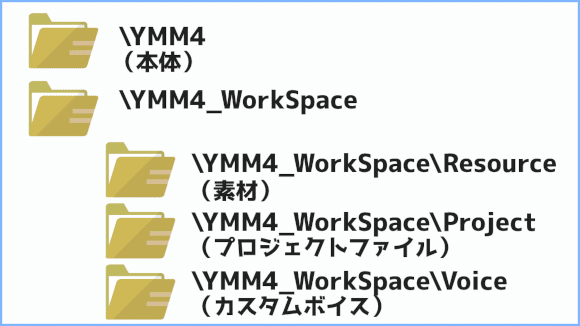
例2:バックアップを楽に取りたい
バックアップ作業で楽をしたいならフォルダは1つであった方がいいですね?
でも、YMM4本体と一緒のフォルダに色々入れるのは危ない……。
ならこうしましょう。

これなら最上位の「YMM4」フォルダをコピーすれば関連ファイルをもれなくバックアップ可能です。
最後に
今回挙げたのはあくまで例です。
別の構成の方がやりやすい、ということも考えられます。
本体は独立させる、カスタムボイス用のフォルダも分けておく、という二点だけ注意し、各自で使いやすい構成にしましょう。
関連FAQ
この記事が気に入ったらサポートをしてみませんか?
